Содержание
Установка WordPress на Cloudways
Шаг первый
Как только вы создадите аккаунт на Cloudways, просто войдите в систему, чтобы получить доступ к панели управления.
Шаг второй
Затем вам нужно будет переключиться с Server (сервера) на Applications (приложения) в верхнем левом углу экрана.
Шаг третий
На вкладке Applications вы увидите список установленных приложений. Если вы только зарегистрировались на Cloudways, то логично, что она будет пуста. Нажмите на + Add Application (добавить приложение) в верхнем правом углу, а затем снова на Add Application во всплывающем окне.
Шаг четвертый
Далее вам будет задан вопрос о том, какую версию WordPress вы хотели бы установить. Выберите последнюю версию WordPress и введите название вашего блога. Как только закончите, нажмите снова на Add Application. Вам придется подождать пару минут, пока устанавливается WordPress.
Вам придется подождать пару минут, пока устанавливается WordPress.
 Как только ваше приложение будет установлено, вы увидите 1 после www (ну или другое число, соответствующее количеству ваших приложений). Нажмите на число в оранжевом кругу для того, чтобы получить доступ к URL-адресу вашего WordPress и учетным данным.
Как только ваше приложение будет установлено, вы увидите 1 после www (ну или другое число, соответствующее количеству ваших приложений). Нажмите на число в оранжевом кругу для того, чтобы получить доступ к URL-адресу вашего WordPress и учетным данным.
 Проще и не бывает. За пару щелчков мыши и несколько минут вы можете создать сайт WordPress через панель управления Cloudways. Следующий и немного более сложный этап — подключение вашего домена.
Проще и не бывает. За пару щелчков мыши и несколько минут вы можете создать сайт WordPress через панель управления Cloudways. Следующий и немного более сложный этап — подключение вашего домена.
Подключение домена на Cloudways
Во-первых, вы не можете напрямую приобрести домен у Cloudways, так как он не предлагает услуги по регистрации доменов. Если у вас нет своего домена, то вам нужно будет купить его у GoDaddy или другого регистратора, прежде чем приступить к этому процессу.Шаг первый
Зайдите в раздел Servers (серверы) на панели управления вашего сайта. Обратите внимание на IP-адрес вашего сервера. Например, IP-адрес моего тестового сервера — 35.177.XXX.221. Рекомендую скопировать ваш IP-адрес в заметки, так как он понадобится вам позже.
Шаг второй
Далее перейдите на вкладку Applications и выберите только что установленное приложение. Затем нажмите на Domain Management (управление доменом) в меню слева. В поле Primary Domain (основной домен) введите полный адрес вашего домена, включая префикс, как показано на скриншоте ниже.
В поле Primary Domain (основной домен) введите полный адрес вашего домена, включая префикс, как показано на скриншоте ниже.

Шаг третий
Теперь начинается самое сложное. Вам нужно будет обратиться к регистратору вашего домена (например GoDaddy) и добавить А-запись для IP-адреса, который вы указали в «первом шаге». Количество и последовательность шагов будут зависеть от вашего регистратора, однако, Cloudways предоставляет пошаговое руководство для GoDaddy, Namecheap и Dreamhost. После того, как вы добавите свою А-запись, вам нужно будет дождаться распространения изменений DNS. Это может занять 24-48 часов, хотя на самом деле все происходит гораздо быстрее. Вот и все. Как только изменения вступят в силу, вы без каких-либо проблем сможете привязать домен к WordPress. Для того, чтобы проверить, что все сделано правильно — посетите ваш сайт по URL-адресу.Настройка CDN от Cloudways
Cloudways позволяет установить собственный CDN непосредственно с панели управления. Такая функция недоступна в бесплатной версии, поэтому вам придется перейти на платный тариф, чтобы установить и активировать вашу бесплатную CDN.
Шаг первый
На вкладке Applications выберите CloudwaysCDN в меню слева. Как только вы нажмете на Create (создать), то будете перенаправлены на страницу, изображенную на скриншоте снизу. Для того, чтобы активировать CDN нажмите на Apply (применить). После правильной установки CDN на свой сайт вы получите письмо об успешной настройке.
Как только вы нажмете на Create (создать), то будете перенаправлены на страницу, изображенную на скриншоте снизу. Для того, чтобы активировать CDN нажмите на Apply (применить). После правильной установки CDN на свой сайт вы получите письмо об успешной настройке.







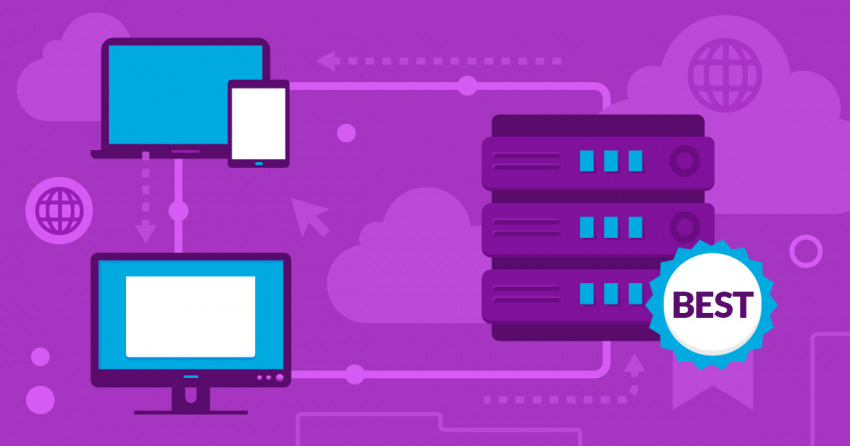



![6 лучших провайдеров облачного хостинга Windows [2025]](https://dt2sdf0db8zob.cloudfront.net/wp-content/uploads/2022/08/WH-Best-1-850x446.jpg)
![6 лучших провайдеров облачного хостинга Windows [2025]](https://dt2sdf0db8zob.cloudfront.net/wp-content/uploads/2019/02/headshot.png)
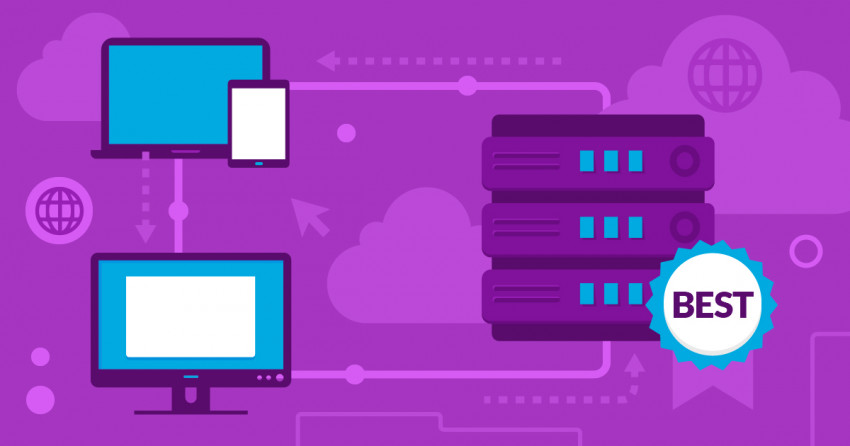


![Что такое веб-хостинг и что такое доменное имя? [2025]](https://dt2sdf0db8zob.cloudfront.net/wp-content/uploads/2022/05/WH-general1-850x446.jpg)
![Что такое веб-хостинг и что такое доменное имя? [2025]](https://dt2sdf0db8zob.cloudfront.net/wp-content/uploads/2022/01/Mike-150x150.jpeg)
